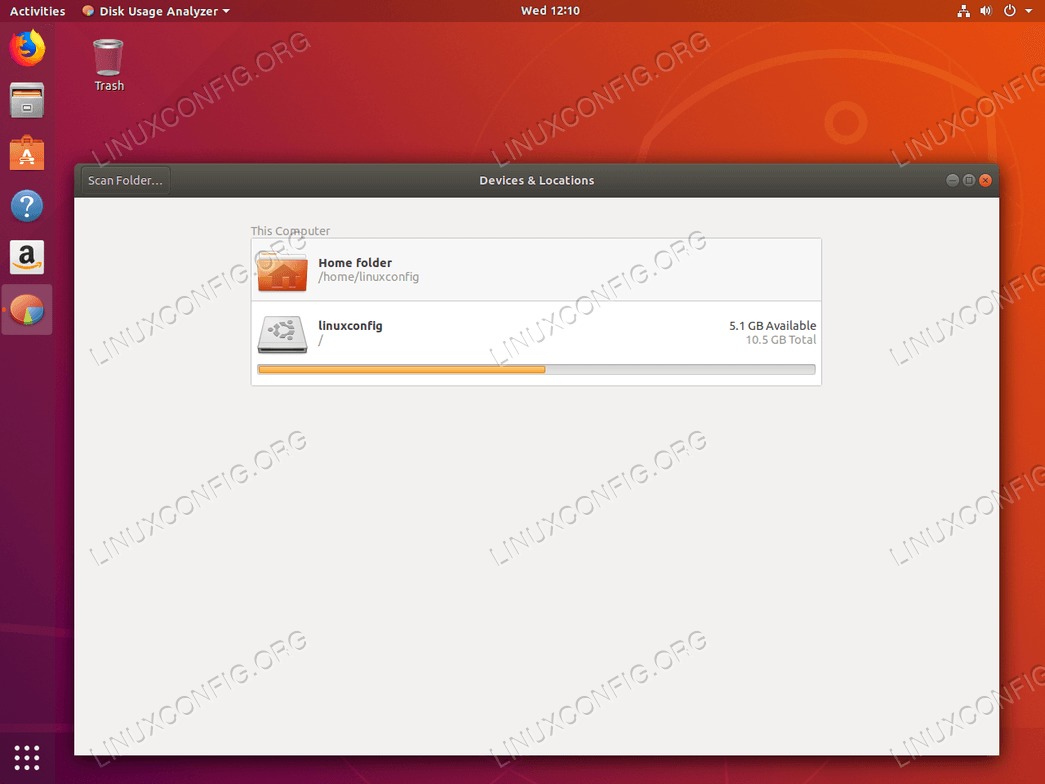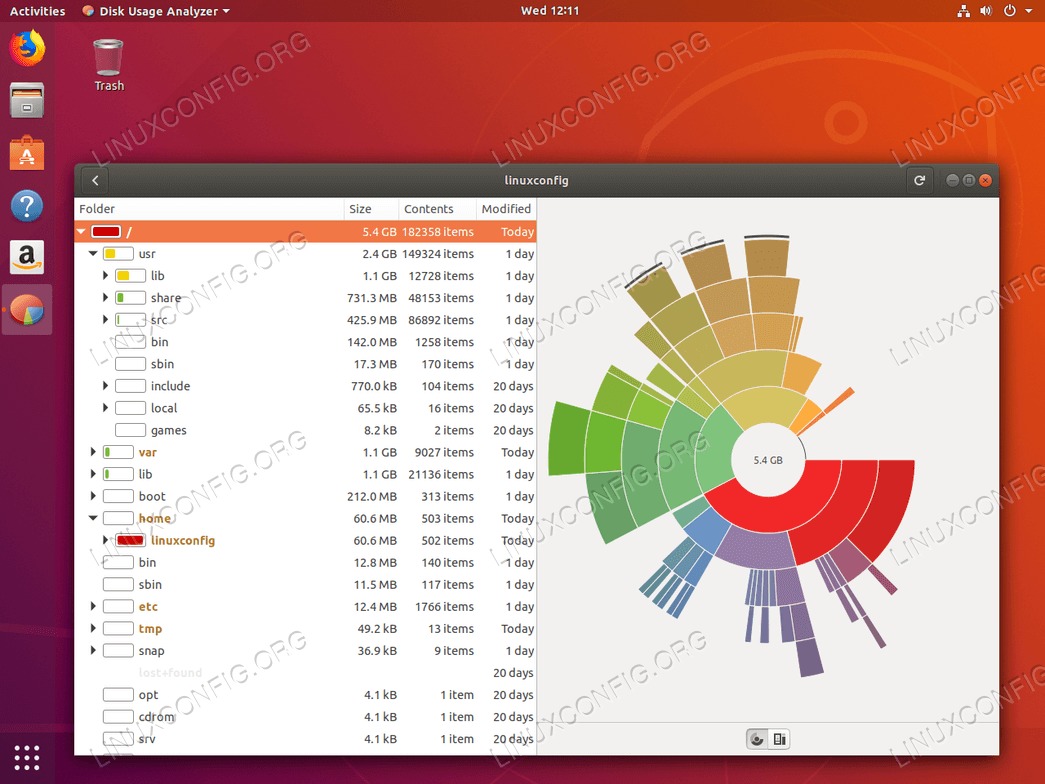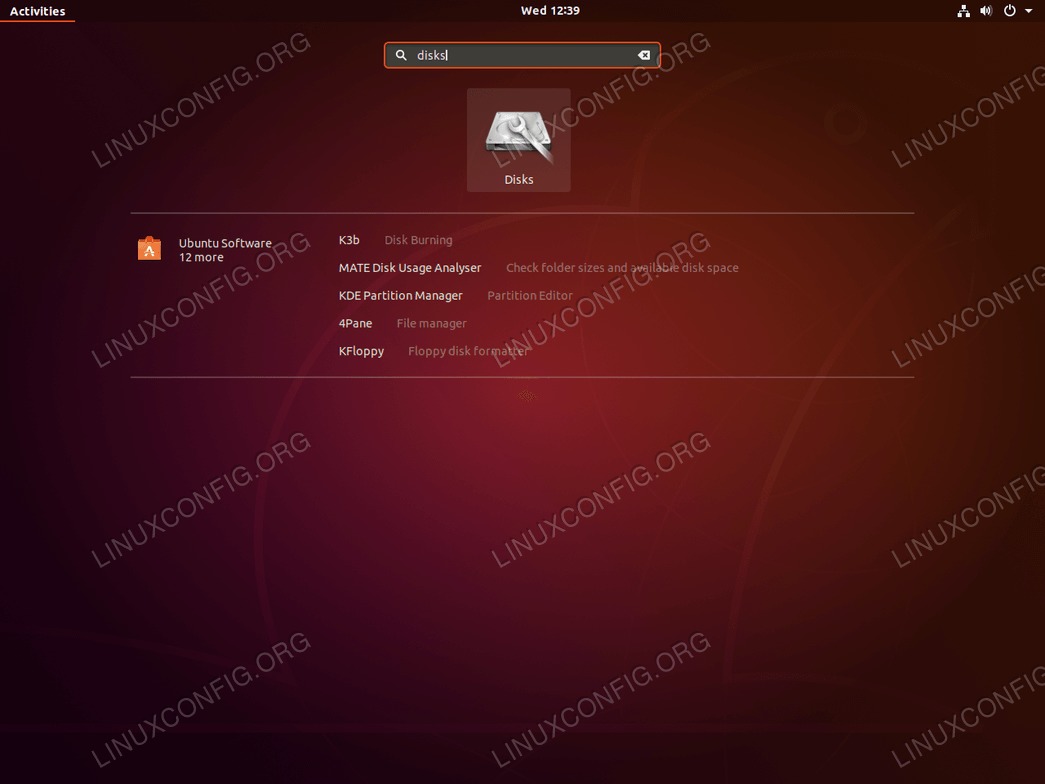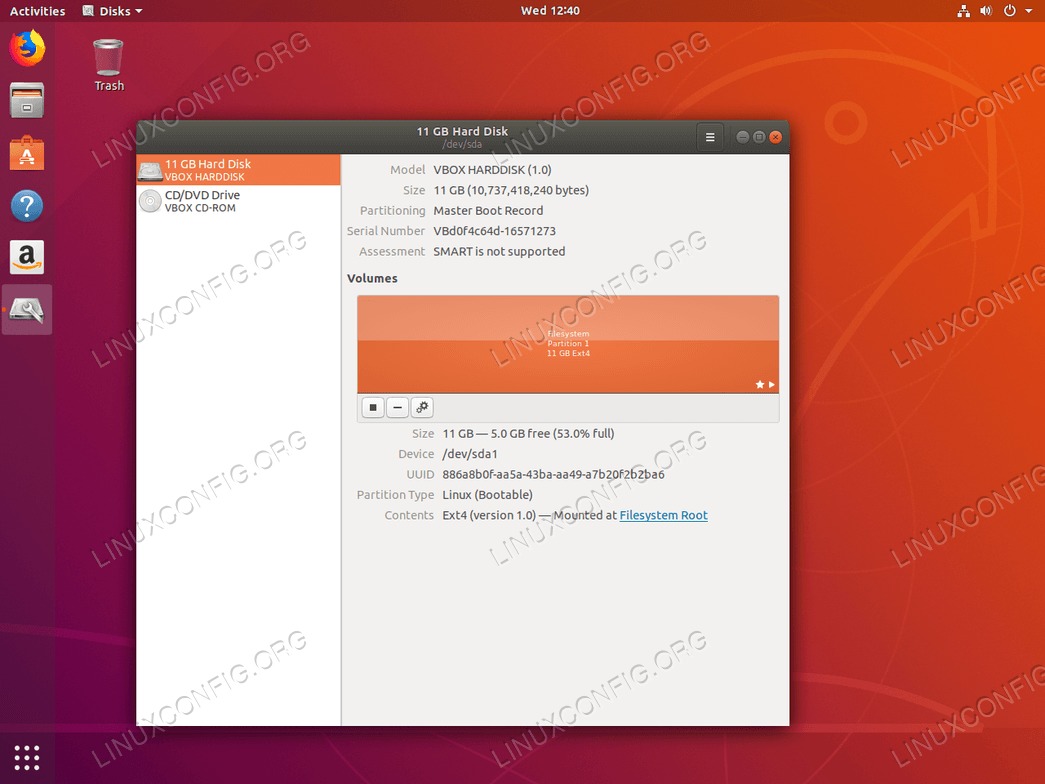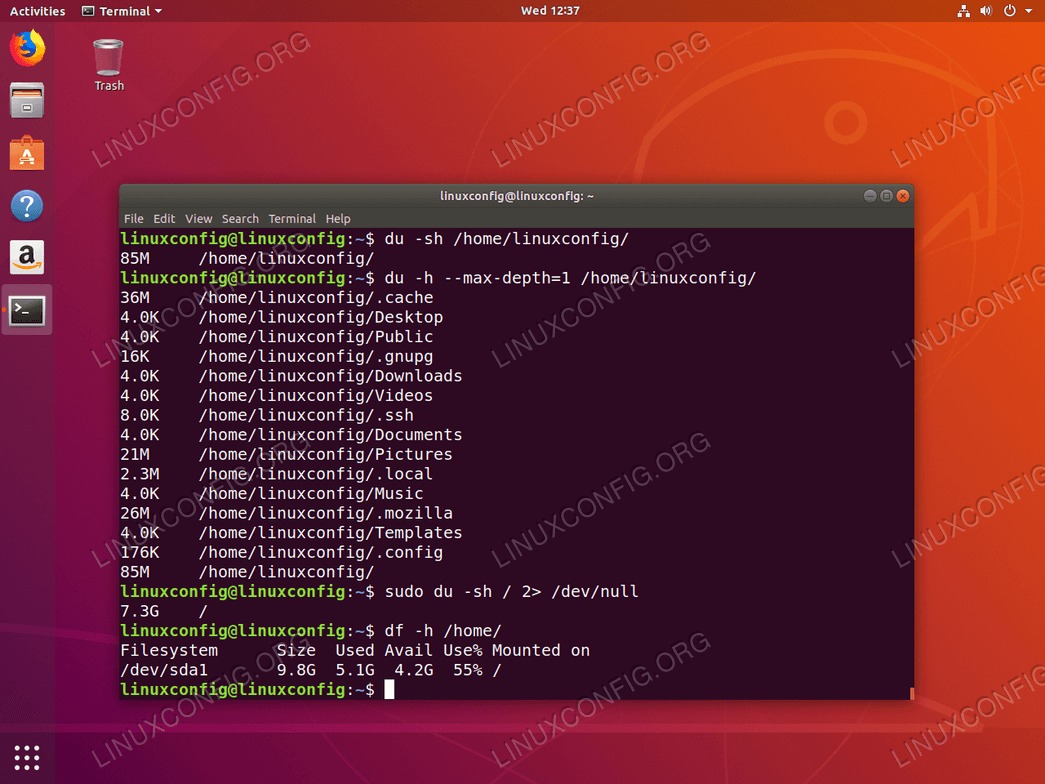目的
目的是向读者提供有关如何在Ubuntu 18.04 Bionic Beaver Linux上检查磁盘空间的信息。
操作系统和软件版本
- 操作系统:-Ubuntu 18.04 Bionic Beaver Linux
要求
以root或通过特权访问Ubuntu系统sudo命令是必需的。
困难
简单
约定
使用说明
从图形用户界面检查磁盘空间
我们将要讨论的第一个工具是磁盘使用分析器。 Disk Usage Analyzer应该已经安装在您的系统上。万一您需要安装打开终端并输入:
$ sudo apt install baobab
从命令行检查磁盘空间
以下命令列表将为您提供有关如何在Ubuntu 18.04上检查磁盘空间的信息。首先,我们将使用du命令检查单个目录(例如我们的主目录)的磁盘空间使用情况/home/linuxconfig:
$ du -sh /home/linuxconfig
如果我们对其中每个目录的大小感兴趣/home/linuxconfig我们可以执行:
$ du -h --max-depth=1 /home/linuxconfig
相同的原则适用于检查整个根(“/”)系统目录的磁盘空间使用情况。但是,在这种情况下,我们需要使用管理权限执行命令。sudo命令,并有选择地将任何错误消息重定向到/dev/null因此我们不会用不必要的消息来污染我们的输出:
$ sudo du -sh / 2> /dev/null
最后,我们将使用df命令以检查系统的任何可用的可用磁盘空间/home目录:
$ df -h /home/